Bibliotheken sind Helfer, die du bald nicht mehr vermissen möchtest. Sie übernehmen im Hintergrund viele Aufgaben, die du ohne sie manuell programmieren müsstest. Dazu gehört z.B. die Messung von Temperatur und Luftfeuchtigkeit mit dem DHT11.
Die allermeisten Bibliotheken kannst du direkt in deiner Arduino IDE installieren und updaten. Einmal installiert, bindest du zu Beginn deines Sketchs ein und kannst danach auf ihre Funktionen zugreifen. Doch eins nach dem anderen. 🙂
Der Bibliotheksverwalter
Du findest im Menü Werkzeuge deiner Arduino IDE den Eintrag Bibliotheken verwalten. Mit einem Klick hierauf öffnet sich ein neues Fenster – dein Bibliotheksverwalter.
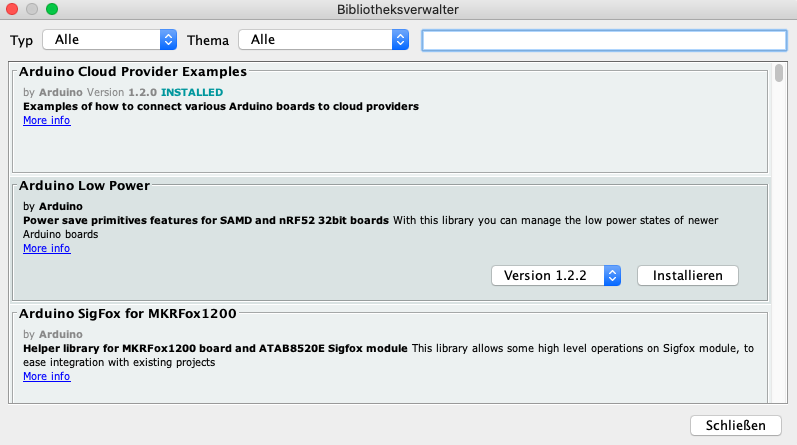
Werfen wir kurz einen Blick auf den Inhalt des Fensters.
Oben links findest du das Dropdown-Menü Typ. Hier kannst du z.B. nur die Bibliotheken anzeigen lassen, die du bereits installiert hast und für die ein Update verfügbar ist. Die anderen Einträge sind hingegen eher nebensächlich.
Auch das Dropdown Thema rechts daneben wirst du so gut wie nie brauchen. Viel wichtiger ist das Suchfeld rechts daneben. Das verwendest du gleich, um die passenden Bibliotheken für den DHT11 zu installieren.
___STEADY_PAYWALL___
Die Bibliothek für den DHT11
Gib ins Suchfeld Adafruit Unified Sensor ein – die Sucherergebnisse erscheinen nach kurzer Zeit von selbst. Scrolle etwas nach unten, bis du den richtigen Eintrag findest:

Wenn du mit der Maus über den Eintrag “fährst”, erscheint der Button Installieren. Links davon kannst du die Version auswählen, die du installieren möchtest. In den meisten Fällen ist das die aktuelle Version – du musst hier also nichts ändern.
Für den Sensor DHT11 benötigst du jedoch gleich zwei Bibliotheken. Suche als nächstes nach DHT11. In den Ergebnissen taucht nun der Eintrag DHT sensor library auf.

Klicke nun auf Installieren, um die neueste Version zu laden.
Hinweise: Möglicherweise wirst du vom Bibliotheksverwalter gefragt, ob du noch weitere benötigte Bibliotheken installieren möchtest. Bestätige das mit Yes. Lass dich bitte auch nicht von den Versionsnummern auf den Screenshots oben irritieren: Bibliotheken werden laufend aktualisiert, sodass die Nummer bei dir bereits höher sein kann.
Du hast nun alle Bibliotheken für deine Messung zusammen. Als nächstes lernst du, wie du sie in deinen Sketch einbindest und damit die Temperatur und Luftfeuchtigkeit im Seriellen Monitor ausgibst.
